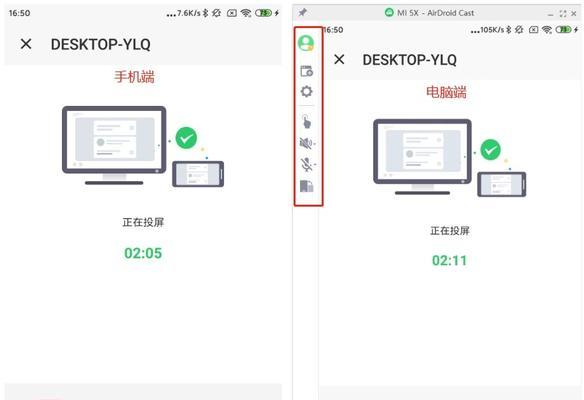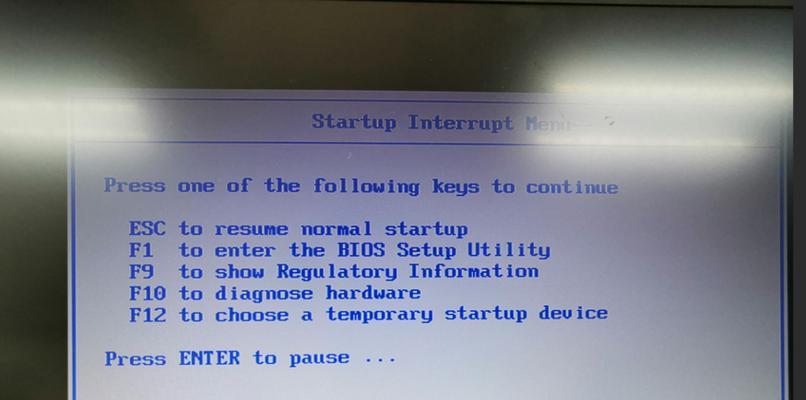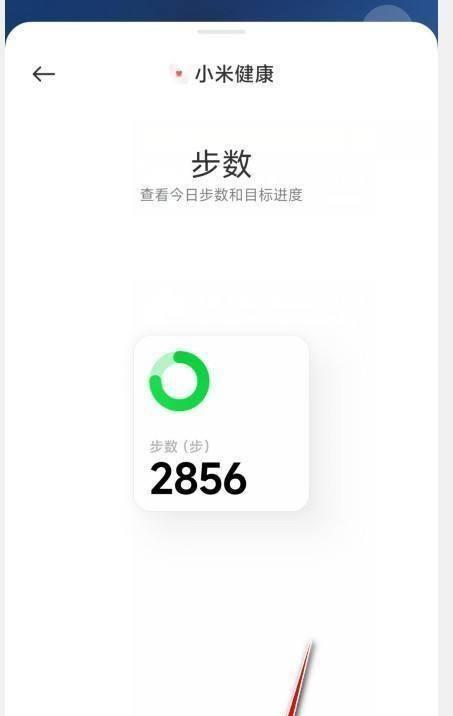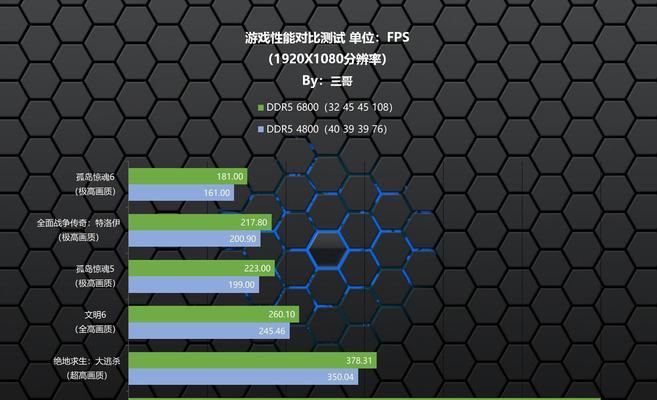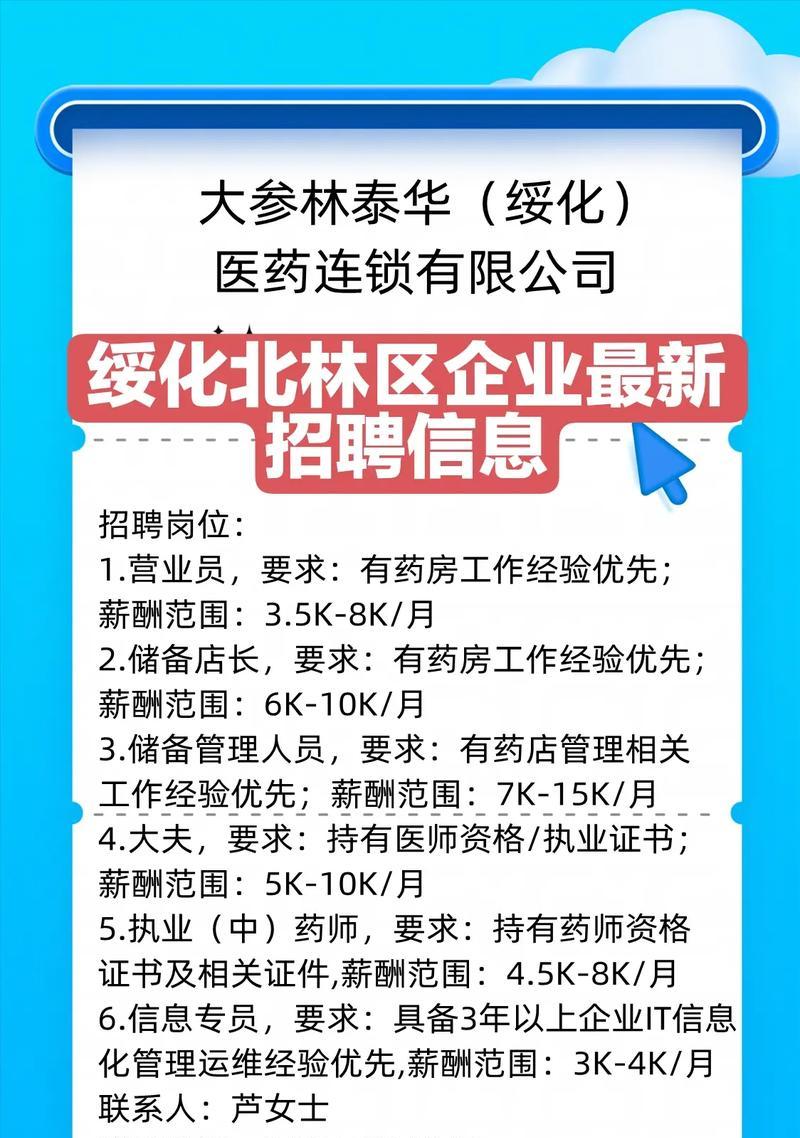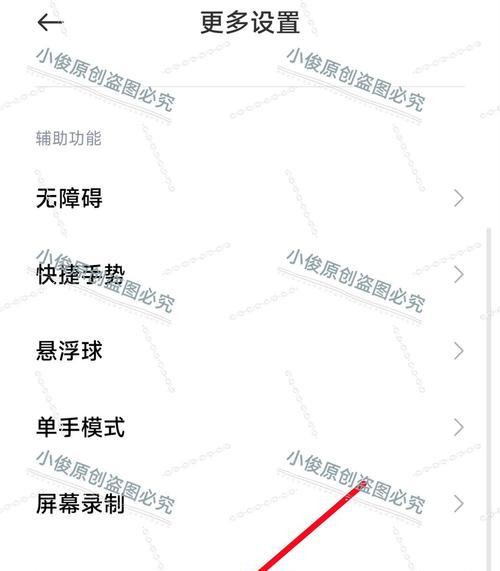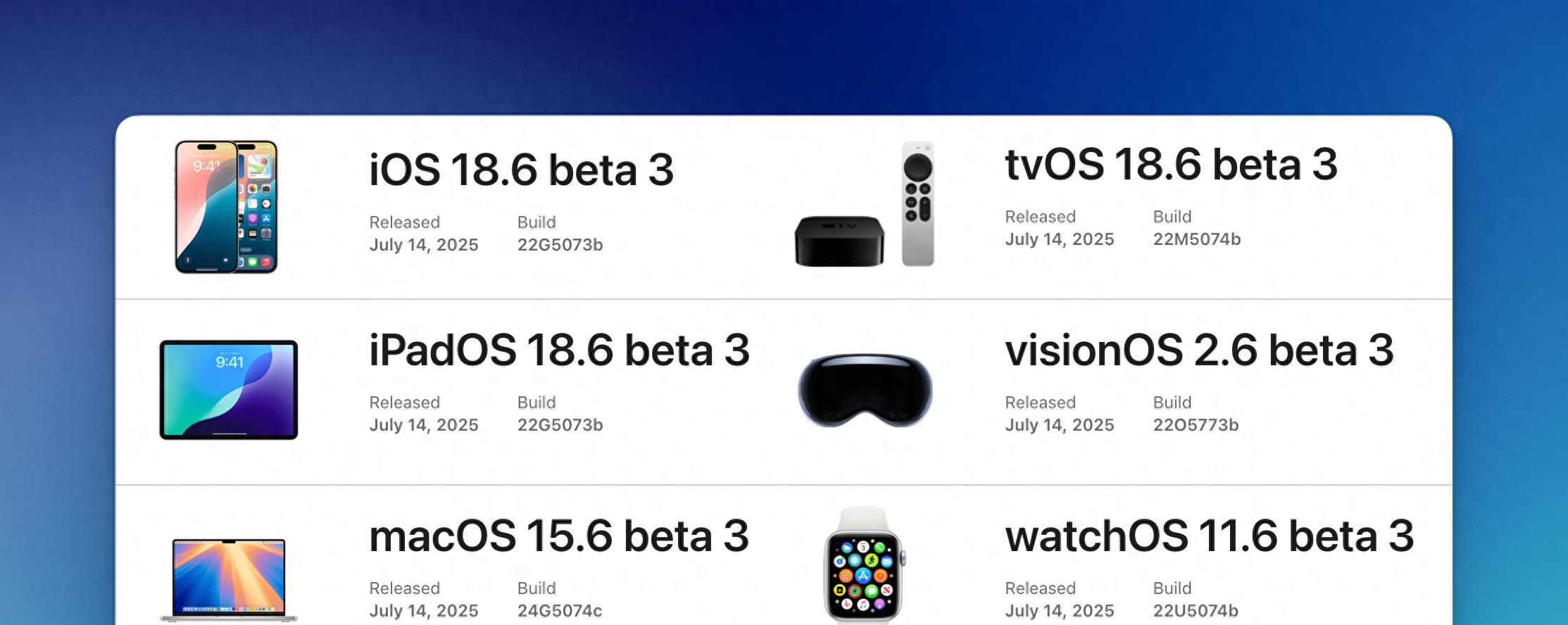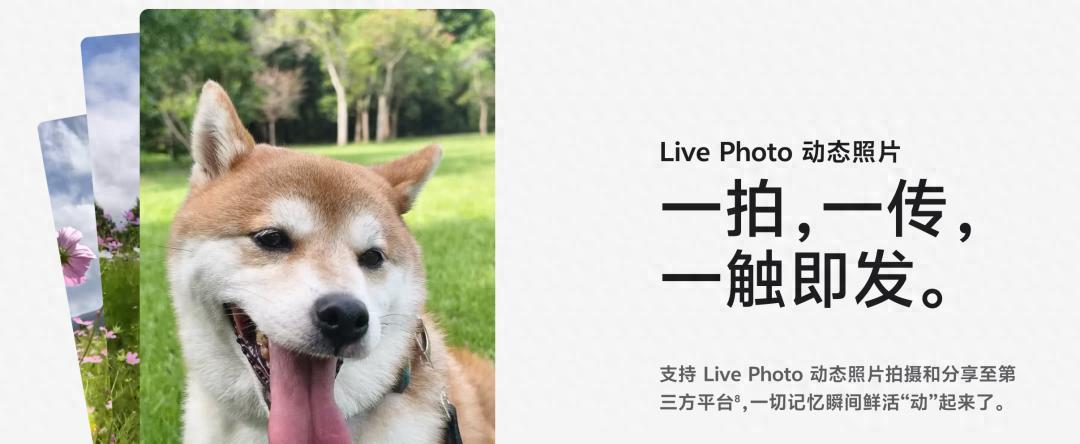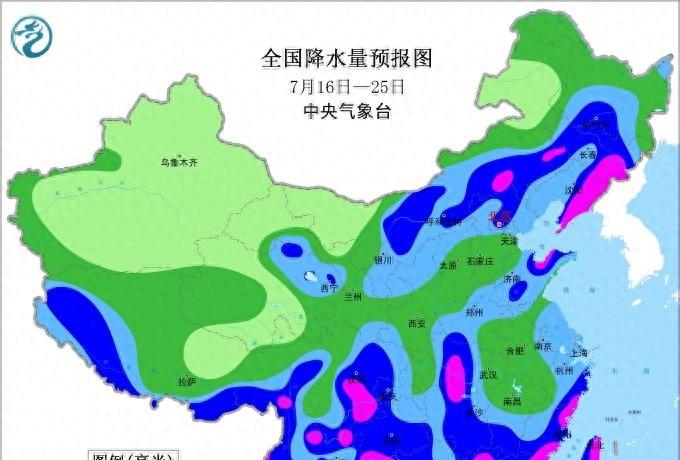图形电脑配置显卡的设置方法是什么?设置过程中可能会遇到哪些问题?
在当今数字时代,图形电脑配置显卡是实现高效图形处理和游戏体验的关键组件。用户在设置显卡时可能会遇到多种问题,本文将详细介绍显卡设置的方法,并对过程中可能遇到的问题进行解析。
显卡设置前的准备工作
在开始设置显卡之前,首先要确保显卡与电脑其他部件兼容,然后是安装适合的驱动程序。打开电脑,进入设备管理器,查看当前显卡驱动是否为最新版本,如果不是,建议下载并安装最新驱动。

步骤一:显卡硬件安装
1.关闭电脑电源,并断开所有外接设备。打开电脑机箱,找到PCIE插槽。
2.小心将显卡对准插槽,插入并确保锁定到位。
3.连接电源线到显卡上,如果显卡有额外供电接口,请一并连接。
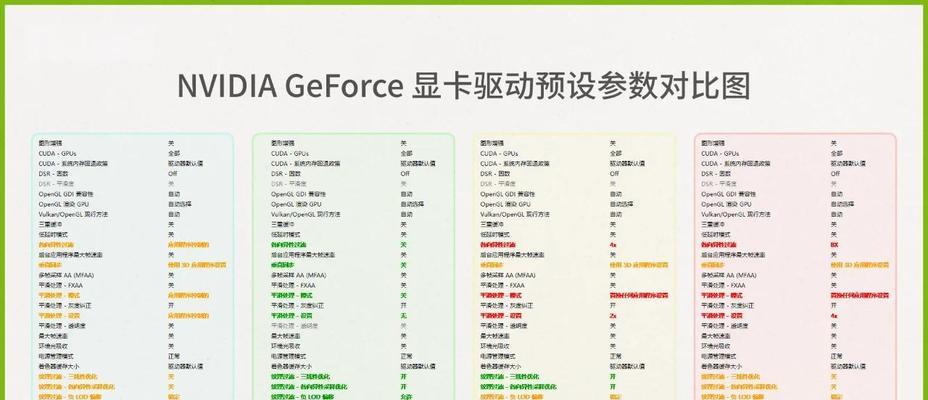
步骤二:系统识别与驱动安装
1.启动电脑并进入BIOS设置,确保在启动顺序中已经将显卡识别为首选图形设备。
2.在Windows操作系统中,系统会自动提示发现新硬件,按照提示安装驱动程序,或者手动下载并安装显卡驱动。
如果系统无法自动识别,可前往显卡制造商官网下载对应驱动进行安装。
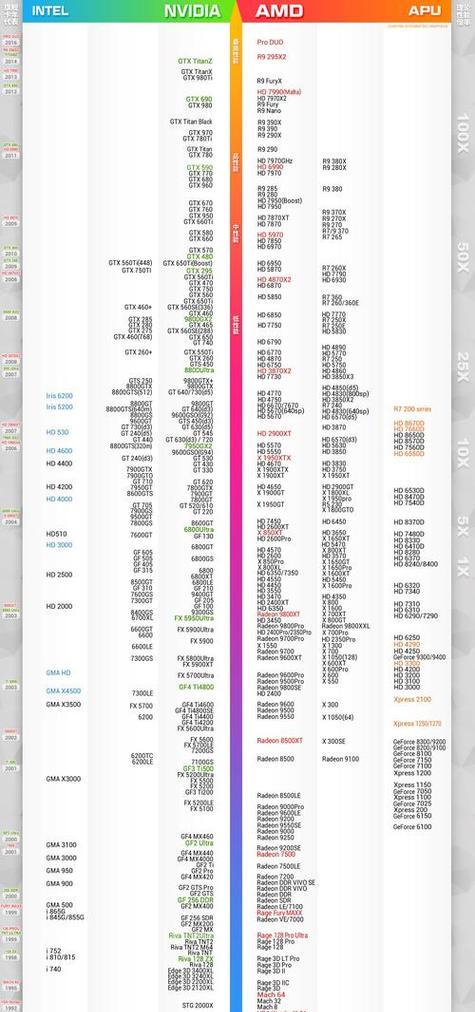
步骤三:图形设置优化
1.在桌面右键点击,选择NVIDIA控制面板或AMDRadeon设置(根据显卡品牌而定)。
2.在管理3D设置中,可对图形处理器进行偏好设置,并调整各项参数以优化性能和图像质量。
常见问题解析
问题一:显卡驱动安装失败
解决方法:
确认操作系统是否与显卡驱动兼容。
使用驱动安装工具,如DriverBooster来自动检测并安装驱动。
若手动安装,需要下载与显卡品牌和型号完全匹配的驱动。
问题二:显卡无法识别
解决方法:
检查显卡在PCIE插槽中的安装是否牢固,有时未完全插入会导致无法识别。
清理显卡和插槽内的灰尘,确保金手指部分没有被氧化。
尝试在另一台电脑中测试显卡以排除显卡本身故障。
问题三:图形设置优化后性能未提升
解决方法:
确保已安装最新驱动。
调整3D设置时不要过度优化,否则会适得其反。
检查电源管理设置,确保电脑没有在高性能模式下运行。
问题四:系统与显卡兼容性问题
解决方法:
确保显卡支持当前操作系统版本。
查看显卡制造商提供的系统兼容性列表。
更新系统到最新版本,或考虑更换其他支持的显卡。
显卡的正确设置和优化是确保图形电脑性能充分发挥的重要环节。通过以上步骤和问题解析,用户可以更有效地配置和使用显卡,从而获得更好的图形处理体验。
综合以上,显卡设置虽复杂但步骤清晰,遇到问题时,冷静分析并采取正确的解决策略是关键。通过本文的指导,即便是显卡设置新手,也能顺利完成显卡的配置和优化工作。
版权声明:本文内容由互联网用户自发贡献,该文观点仅代表作者本人。本站仅提供信息存储空间服务,不拥有所有权,不承担相关法律责任。如发现本站有涉嫌抄袭侵权/违法违规的内容, 请发送邮件至 3561739510@qq.com 举报,一经查实,本站将立刻删除。
- 上一篇: 苹果电脑如何开启在线模式?在线模式有什么用途?
- 下一篇: 索米蓝牙耳机配对步骤是什么?
- 站长推荐
-
-

小米手机智能充电保护,让电池更持久(教你如何开启小米手机的智能充电保护功能)
-

手机移动数据网速慢的解决方法(如何提升手机移动数据网速)
-

如何解除苹果手机的运营商锁(简单教你解锁苹果手机)
-

电视信号源消失了,怎么办(应对电视信号源失联的常见问题和解决方法)
-

解决飞利浦咖啡机的常见故障(咖啡机故障排除指南)
-

四芯网线水晶头接法详解(四芯网线水晶头接法步骤图解与注意事项)
-

解决电脑打印机加了墨水后无法正常工作的问题(墨水添加后打印机故障的排除方法)
-

欧派壁挂炉常见故障及解决方法(为您解决欧派壁挂炉故障问题)
-

解决打印机用户干预问题的有效方法(提高打印机效率)
-

冰箱门不吸的原因及检修方法(探索冰箱门密封问题)
-
- 热门tag
- 标签列表
- 友情链接